< この記事をシェア >
Windows10 PCから離れた時にPCを自動でロックすることができる「動的ロック」の使い方です。

Windows10 PCで作業している人は、オフィス等では特に離席時にロックをかけると思います。
PCをロックする方法は様々な場所から行えます。
多分、Windowsを最速でロックする方法は、キーボードの「Windowsキー+L」を同時押しするショートカットキーだと思います。
離席時のPCロック忘れがなくなる「動的ロック」が便利
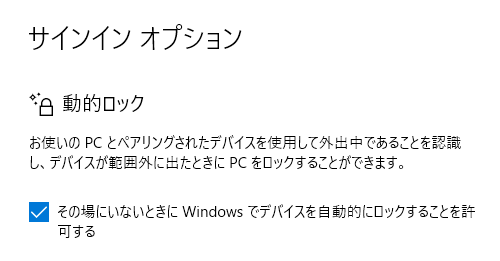
このWindows10のロック方法の1つに「PCから離れたらPCを自動でロックする」というものがあります。
「動的ロック」と呼ばれている機能で、厳密にいうと『PCから離れたらロック=PCと接続しているスマホやデバイスとPCの接続が切れたらロック』となります。
この記事では、Windows10 PCから離れた時にPCを自動でロックする「動的ロック」の設定方法を紹介します。
Windows10とiPhoneやAndroidスマホまたはBluetooth接続のデバイスがあれば誰でも利用できる機能です。
【Windows10】離席時に便利!PCから離れたらPCを自動でロックしてくれる「動的ロック」の設定方法
まずはiPhone、AndroidスマホまたはBluetoothデバイスとWindows10 PCをペアリング
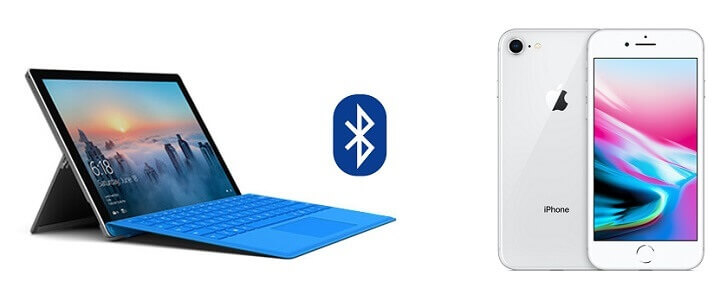
動的ロックを使うには、iPhoneやAndroidスマホまたはBluetoothデバイスとWindows10のペアリングを事前に行っておく必要があります。
ペアリングしているデバイスがWindows10 PCと離れる(ペアリングが切れる)⇒PCが自動でロックされるという流れになります。
Windows10とiPhoneまたはAndroidスマホのペアリング手順は↓の記事を参考にしてみてください。
[関連記事]
・Windows10とiPhoneをBluetooth接続(ペアリング)する方法
・Windows10とAndroidスマホをBluetooth接続(ペアリング)する方法
Windows10の動的ロックをオンにする
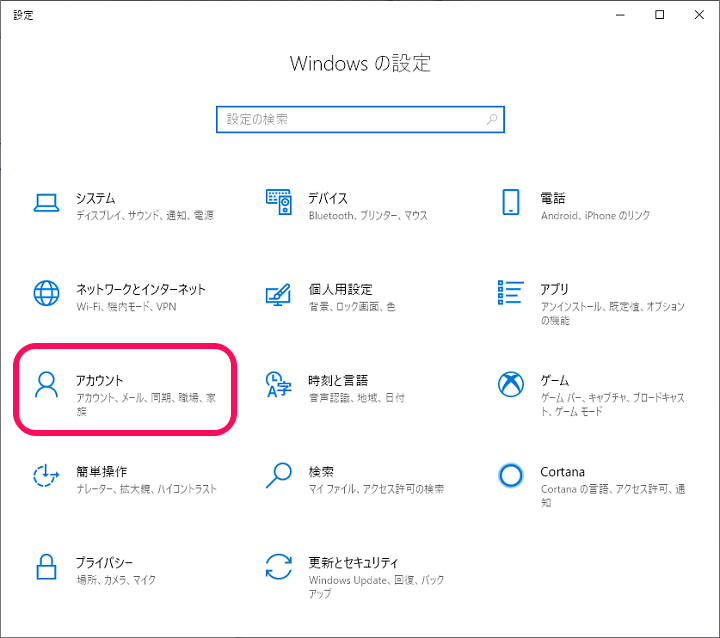
Windows10の設定を開きます。
「アカウント」をクリックします。
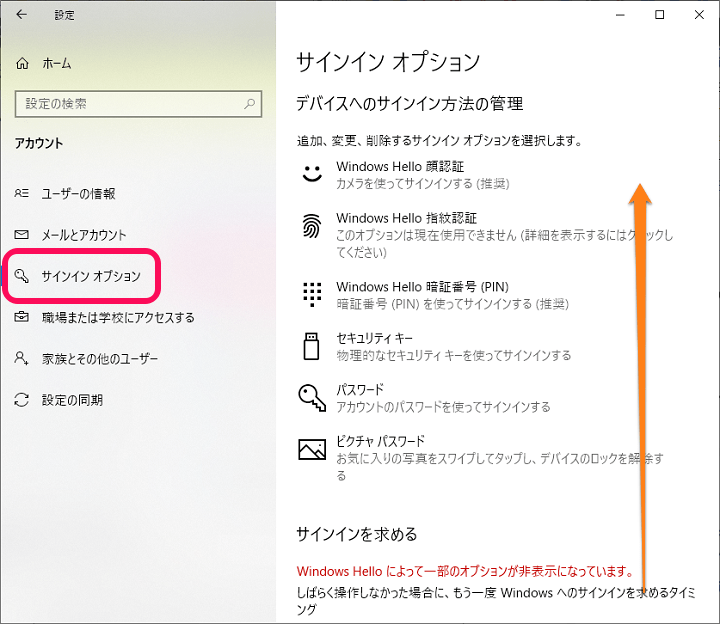
左のメニューから「サインインオプション」を選択します。
右側に表示される画面を下にスクロールします。
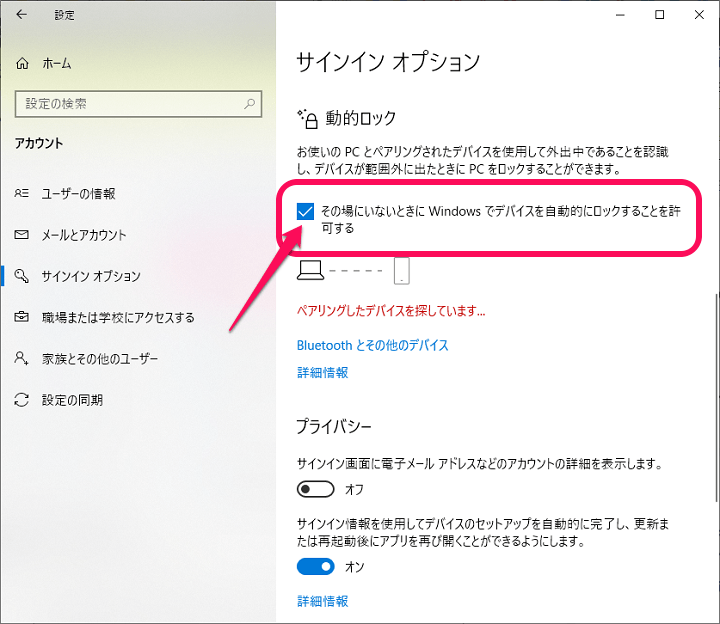
動的ロックの部分にある「その場にいないときにWindowsでデバイスを自動的にロックすることを許可する」をオンにします。
ペアリングしたデバイスを探しています…と表示されるのでちょっと待ちます。
AndroidスマホのBluetooth設定でWindows10 PCを探す
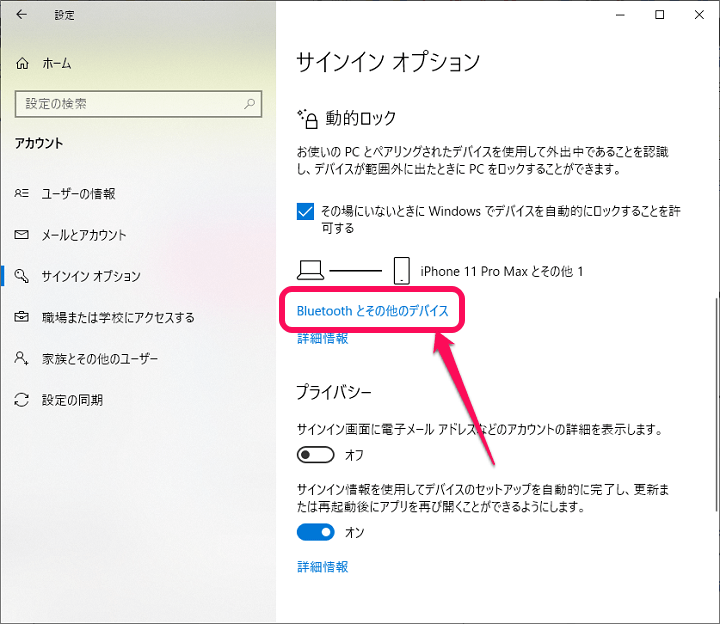
↑の状態になれば準備完了です。
「Bluetoothとその他のデバイス」をクリックします。

「+新しいデバイスとペア設定する」をタップします。
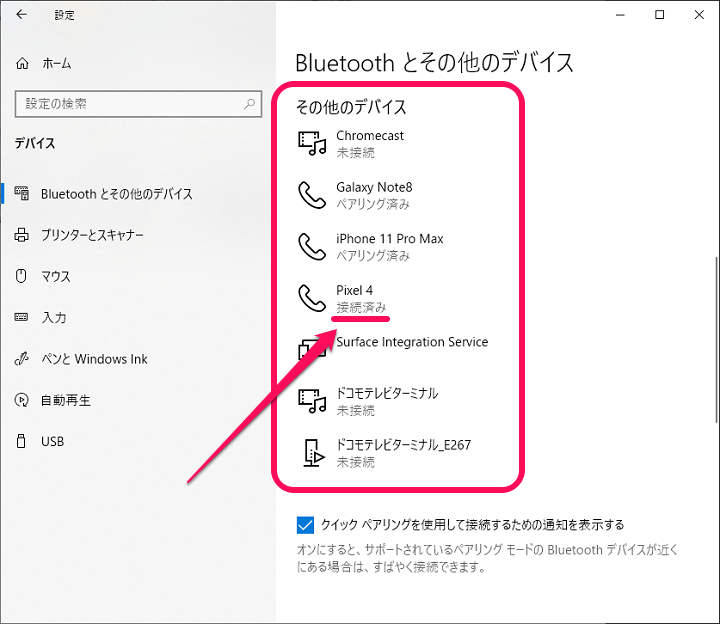
Bluetoothデバイス一覧が表示されます。
「その他のデバイス」に表示されていて「接続済み」になっている状態のデバイスが動的ロックの対象となります。
↑の例ではPixel 4が接続済になっているので、Pixel 4とWindows10 PCとの接続が解除された時に自動でロックされるということになります。
接続済のスマホやBluetoothデバイスをWindows10 PCから遠ざけてペアリングが切れた状態にします(スマホのBluetoothをオフでもOKです)
Bluetooth接続が切れる⇒約1分後にWindows10 PCが自動ロックされる
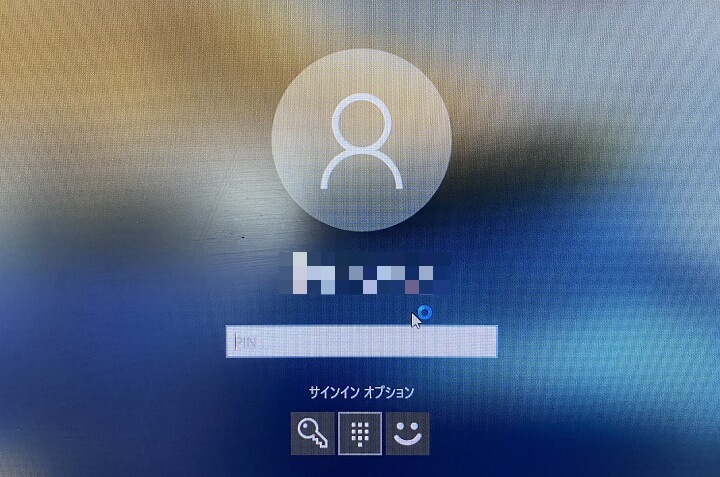
デバイスとWindows10 PCのペアリング接続が解除されてから約1分後にPCが自動でロックされます。
接続が切れる⇒即ロックとはならないのでご注意を。
このロックまでの時間が選択できると個人的にはかなり嬉しいんだけどなぁ…
特にオフィスでWindows10 PCを使っているという人は知っておくとちょっと便利になる小ワザ
手動ロックしてるけどロックし忘れることも多いという人にオススメ

このようにWindows10には「動的ロック」という自動でPCをロックする純正機能が搭載されています。
Windows10 PCとスマホさえあれば誰でも設定できます。
特にデスクなどでPCにロックをかけなくちゃいけない⇒いつも手動でロックしている、ロックし忘れたことがあるという人にはオススメできる小ワザなのでWindows10 PCを使っているという人は覚えておいてください。
< この記事をシェア >
\\どうかフォローをお願いします…//
この【Windows10】PCから離れたら自動でPCをロックする方法 – iPhone、AndroidやデバイスがPCの接続解除⇒ロックができる「動的ロック」の設定方法の最終更新日は2020年3月6日です。
記事の内容に変化やご指摘がありましたら問い合わせフォームまたはusedoorのTwitterまたはusedoorのFacebookページよりご連絡ください。

























